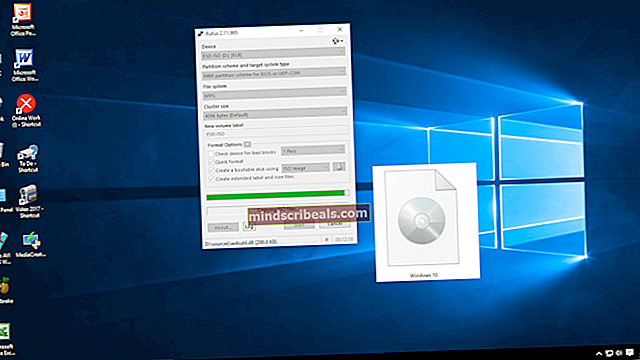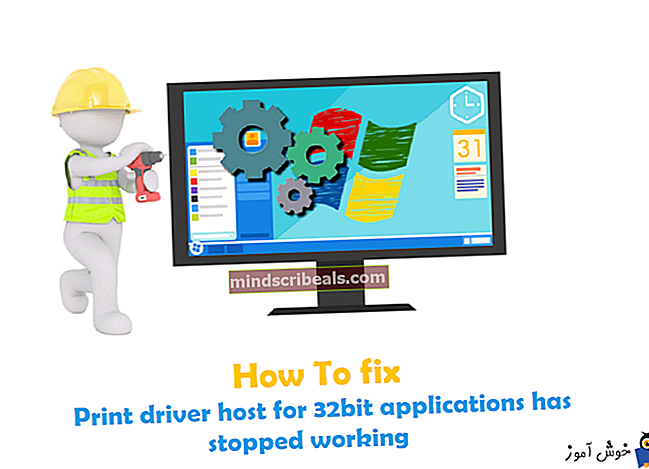ΕΠΙΔΙΌΡΘΩΣΗ: Σφάλμα εγκατάστασης των Windows 10 0x800700D
Δεδομένου ότι ένα αρκετά σημαντικό ποσοστό των χρηστών των Windows που επέλεξαν να αναβαθμίσουν τους υπολογιστές τους σε Windows 10 από προηγούμενες εκδόσεις του Λειτουργικού Συστήματος αντιμετώπιζαν μια ποικιλία διαφορετικών προβλημάτων, πολλοί (περισσότεροι υπολογιστές) γνώριζαν την εκτέλεση καθαρών εγκαταστάσεων των Windows 10 . Μια καθαρή εγκατάσταση είναι όταν ένα λειτουργικό σύστημα είναι εγκατεστημένο σε έναν υπολογιστή που δεν διαθέτει ήδη λειτουργικό σύστημα σε αυτό.
Ωστόσο, δεν είναι απολύτως καμία πιθανότητα να συναντήσετε τοίχους κατά την εκτέλεση μιας καθαρής εγκατάστασης των Windows 10. Ένας από τους πιο συνηθισμένους τοίχους που ενδέχεται να συναντήσετε κατά την εκτέλεση μιας καθαρής εγκατάστασης των Windows 10 - έναν τοίχο που είναι αρκετά ψηλό - είναι σφάλμα 0x800700D. Εμφανίζεται το σφάλμα 0x800700D μετά την εκκίνηση του υπολογιστή σας από το μέσο εγκατάστασης και εκτελεί τη ρύθμιση των Windows 10, επιλέγετε τη γλώσσα και εμφανίζεται ένα μήνυμα που δηλώνει "Έναρξη εγκατάστασης". Αφού ο υπολογιστής εμφανίσει σφάλμα 0x800700D, η εγκατάσταση αποτυγχάνει.
Το σφάλμα 0x800700D βασικά σημαίνει ότι ένα αρχείο που είναι απολύτως κρίσιμο για την εγκατάσταση των Windows 10 είτε είναι κατεστραμμένο είτε λείπει εντελώς από το μέσο εγκατάστασης. Δεδομένου ότι συμβαίνει αυτό, αρκεί να χρησιμοποιείτε το ίδιο μέσο εγκατάστασης με το κατεστραμμένο ή λείπει αρχείο, θα έχετε το ίδιο αποτέλεσμα (σφάλμα 0x800700D) ανεξάρτητα από το πόσες φορές προσπαθείτε να εκτελέσετε μια καθαρή εγκατάσταση των Windows 10. Η μόνη Η λύση σε αυτό το πρόβλημα είναι να δημιουργήσετε ένα εντελώς νέο μέσο εγκατάστασης χρησιμοποιώντας ένα εντελώς νέο μέσο ή σκουπίζοντας το μέσο που χρησιμοποιούσατε πριν το καθαρίσετε και μετά το επαναχρησιμοποιήσετε. Για να το κάνετε αυτό, πρέπει:
Πρώτα απ 'όλα, πάρτε τα χέρια σας σε έναν άλλο υπολογιστή που μπορεί να κατεβάσει το Windows 10 ISO (βασικά οποιονδήποτε υπολογιστή που διαθέτει σύνδεση στο Διαδίκτυο).
Εάν έχετε το αρχείο ISO των Windows 10, χρησιμοποιήστε το Rufus (δείτε τα βήματα εδώ) ή κατεβάστε το Εργαλείο δημιουργίας πολυμέσων από εδώ. Με το εργαλείο δημιουργίας πολυμέσων, μπορείτε να κάνετε λήψη του ISO για Windows 10 εάν δεν έχετε. Εκτελέστε το πρόγραμμα λήψης και ακολουθήστε τους διαλόγους εγκατάστασης για λήψη και εγγραφή του Windows 10 Media σε USB. (δείτε τα βήματα του εργαλείου δημιουργίας μέσων εδώ)
Μόλις αποκτήσετε το λειτουργικό ISO σε USB. Εκκινήστε τον υπολογιστή / φορητό υπολογιστή σας για να εγκαταστήσετε τα Windows 10.